- Автор Jason Gerald [email protected].
- Public 2024-01-15 08:18.
- Соңғы өзгертілген 2025-01-23 12:24.
PlayStation 4 (PS4) артқа үйлесімді болмағандықтан, PlayStation 3 (PS3) ойындары бар пайдаланушылар PS3 ойын дискілерін PS4 консоліне кірістіре алмайды немесе PS3 ойындарын PS4-те ойнау үшін PS3 ойындарын PlayStation Network-тен қайта жүктей алмайды. Дегенмен, пайдаланушылар Playstation Now деп аталатын ағындық қызмет арқылы 800 -ден астам PS2, PS3 және PS4 ойындарына кіріп, ойнай алады. Бұл wikiHow сізге Playstation Now қызметіне қалай тіркелуге болатынын үйретеді.
Қадам
3 бөлімнің 1 бөлігі: Playstation Now қызметіне жазылу
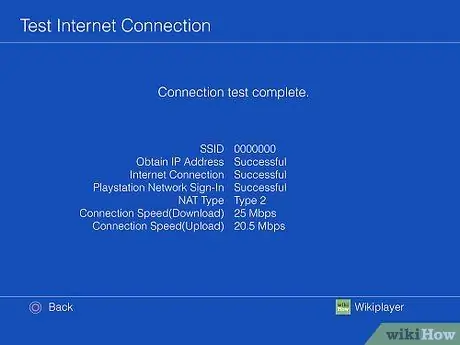
Қадам 1. Интернетке PS4 қосыңыз
Олай болмаса, PS4 -ті интернетке қосыңыз. Playstation Now қызметін пайдалану үшін консольді кең жолақты интернет желісіне қосу керек.
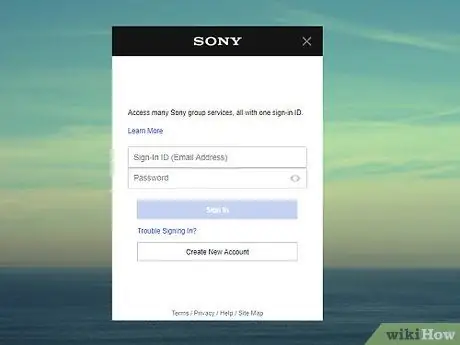
Қадам 2. Playstation Network есептік жазбасын жасаңыз
Олай болмаған жағдайда, бұл кезеңде Playstation Network есептік жазбасын жасау қажет болады. PS4 консолі немесе Playstation Store сайты арқылы тіркеуге болады.
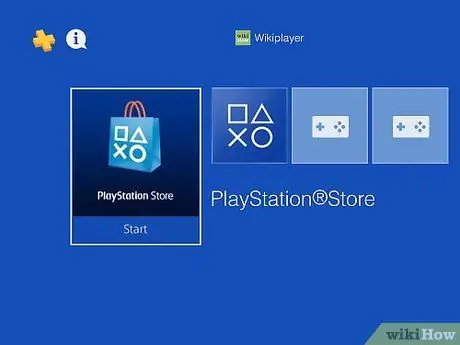
Қадам 3. «Playstation Store» белгішесін таңдаңыз
Бұл белгіше Playstation 4 динамикалық мәзіріндегі бірінші белгіше Бұл түйме сатып алу сөмкесінің кескінімен белгіленген. «Playstation Store» опциясын таңдау үшін контроллердегі «X» түймесін басыңыз. Бұл сегментте сіз мүшелікке сатып алып, PlayStation Now есептік жазбасын жасай аласыз.
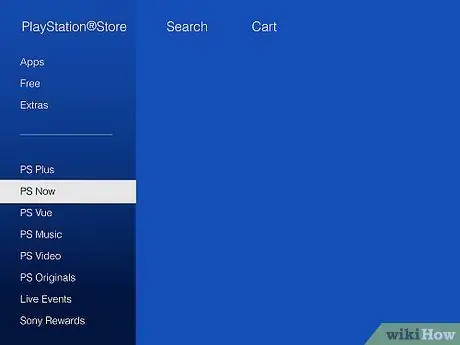
Қадам 4. Төмен жылжып, PS Now таңдаңыз
Ол сол жақ бүйірлік тақтаның мәзірінің төменгі жағында.
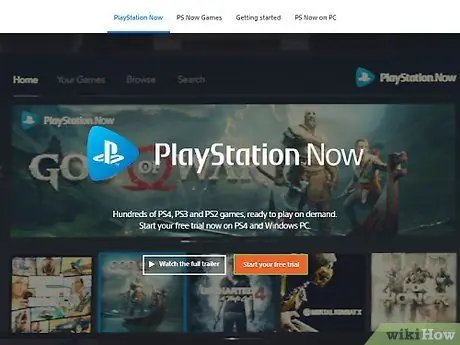
5-қадам. 7 күндік ақысыз сынақ нұсқасын таңдаңыз
Бұл экранның ортасындағы қызғылт сары түйме. Сіз Playstation Now қызметінің 7 күндік ақысыз сынақ мерзімін аласыз. Осыдан кейін сізге айына 19,99 АҚШ доллары (шамамен 280 мың рупий) алым төлеу керек, сонымен бірге салықтар.
Сіз Playstation Now кітапханасын веб-шолғыш арқылы https://www.playstation.com/en-us/explore/playstation-now/games/ сайтынан қарай аласыз. «Деп белгіленген көк түймені нұқыңыз. Барлық ойындарды қарау ”.
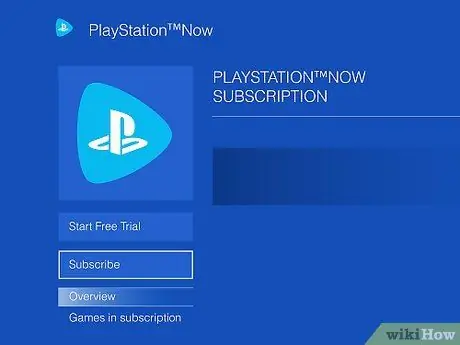
Қадам 6. Жазылуды таңдаңыз
Бұл төменгі сол жақтағы «7 күндік ақысыз сынақ нұсқасы» деген көк түйме. Опцияны таңдау үшін контроллердегі «X» түймесін басыңыз.
Егер «деп аталатын түйме Сатып алуға болмайды », Сіз PS Now қызметінің ақысыз сынақ мерзімін пайдаланып жатқан боларсыз.
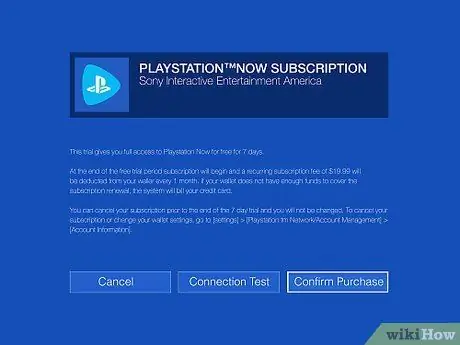
Қадам 7. Сатып алуды растау таңдаңыз
Бұл түйме экранның оң жағындағы үшінші нұсқа. Опцияны белгілеу үшін бағыттауыш түймелерді немесе сол жақ таяқшаны қолданыңыз және оны таңдау үшін контроллердегі «X» түймесін басыңыз.
Сіз сондай -ақ таңдай аласыз « Қосылу сынағы »Қолданылған интернет байланысы Playstation Now қызметіне жеткілікті жылдам екенін тексеру үшін.
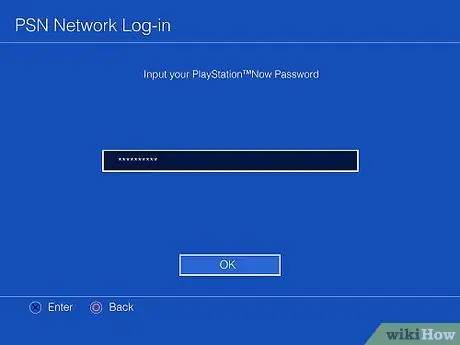
Қадам 8. Playstation Network есептік жазбасының құпия сөзін енгізіңіз
Сатып алуды растау үшін PSN есептік жазбаңызбен байланысты құпия сөзді енгізу қажет. Экрандық пернетақтаны пайдалану үшін контроллерді қолданыңыз және PSN есептік жазбасының құпия сөзін енгізіңіз, содан кейін «X» түймесін басыңыз. PS Now қызмет ақысыз сынақ мерзімі басталады.
Егер жазылымды 7 күндік ақысыз сынақ мерзімінен кейін жалғастырғыңыз келмесе, сынақ мерзімі аяқталғанға дейін автоматты түрде жаңарту мүмкіндігін қосу қажет болады. Оны Playstation 4 -те өшіру үшін «» бөліміне өтіңіз. Параметрлер « Таңдау » Шотты басқару « Басыңыз « Аккаунт туралы ақпарат «және таңдаңыз» PlayStation жазылымдары « Осыдан кейін «түймесін басыңыз Playstation Now жазылымы «және таңдаңыз» Автоматты түрде жаңартуды өшіру ”.
3 бөліктің 2 бөлігі: PS3 ойындарын қазір PS -де ойнау

Қадам 1. Контроллердегі “PS” түймесін басыңыз
Бұл түйме Dualshock контроллерінің ортасындағы Playstation логотипімен көрсетілген. Консольде динамикалық мәзір ашылады.
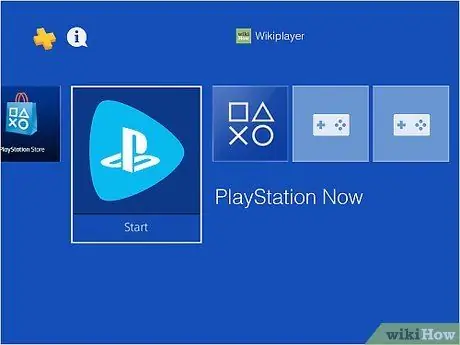
Қадам 2. PS Now қосымшасын ашыңыз
Бұл бағдарлама қисық үшбұрыштың ішінде Playstation логотипімен белгіленген. Динамикалық мәзірден PS Now бағдарламасын таңдау үшін контроллерді қолданыңыз және бағдарламаны ашу үшін “X” түймесін басыңыз.
Егер сіз динамикалық негізгі мәзірде PS Now қосымшасын көрмесеңіз, таңдауды оң жаққа сүйреп апарыңыз және « Кітапхана « Осыдан кейін «таңдаңыз Қолданбалар Сол жақ тақтада «және» түймесін басыңыз PS Қазір «Қолданбалар» мәзірінде.

Қадам 3. Бастау таңдаңыз
Ол Playstation Now белгішесінің астында, оң жақта. Осыдан кейін қосымша іске қосылады.
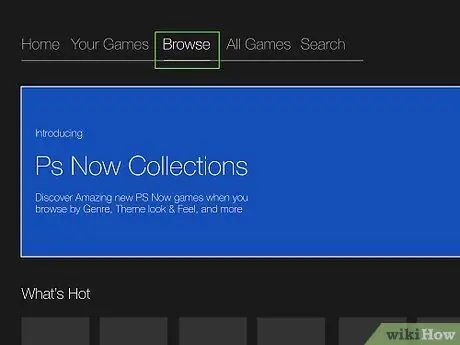
Қадам 4. Шолу таңдаңыз
Бұл опция экранның жоғарғы жағындағы үшінші қойынды болып табылады. Опцияны таңдау үшін контроллердегі сол жақ таяқшаны немесе бағыттауыш түймелерді пайдаланыңыз және «X» түймесін басыңыз.
Немесе, егер сіз көргіңіз келетін ойын білсеңіз, «таңдаңыз. Іздеу « Таңдау » Іздеу үшін теріңіз »Және экрандағы пернетақтаны пайдаланып іздеген ойын атауын теріңіз.
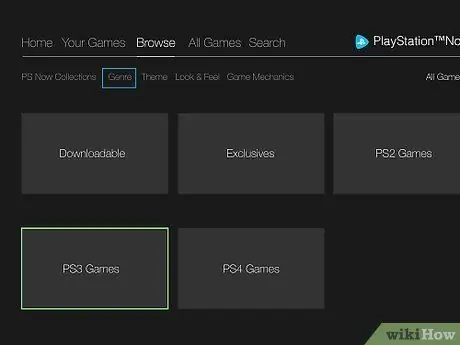
Қадам 5. PS3 ойындары терезесін таңдаңыз
Бұл қорап шолу мәзіріндегі төртінші опция. Барлық қол жетімді PS3 ойындарының тізімі көрсетіледі.
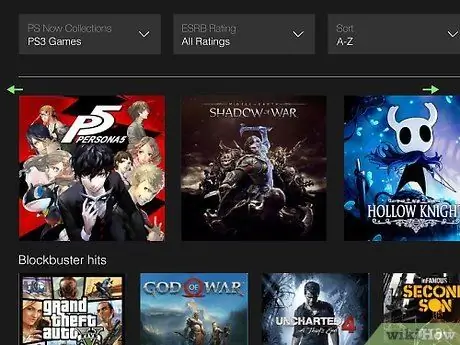
Қадам 6. Ойынды таңдаңыз
Қажетті ойынды таңдау үшін контроллердегі сол жақ таяқшаны немесе бағыттау түймелерін пайдаланыңыз. Ойынды ашу үшін «X» түймесін басыңыз.
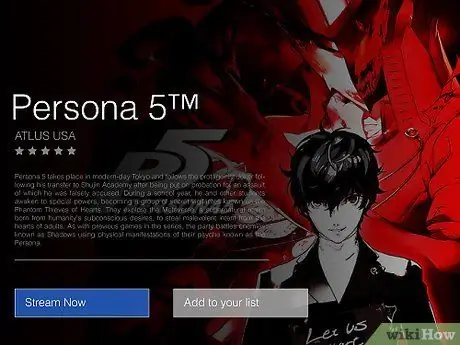
Қадам 7. Қазір ағынды таңдаңыз
Бұл көк түйме ойын атауының астында орналасқан. Басқаннан кейін ойын іске қосылады. Ойынның жүктелуін аяқтағанша бірнеше минут күтіңіз.
- «PS Now» мәзіріне кіру үшін контроллердегі «PS» түймесін басыңыз.
- Сенсорлық тақтаның оң жағын басып, «Бастау» түймесін басыңыз.
- Сенсорлық тақтаның сол жағын »басып,« Таңдау »түймесін басыңыз.
3/3 бөлімі: Ақаулықтарды жою
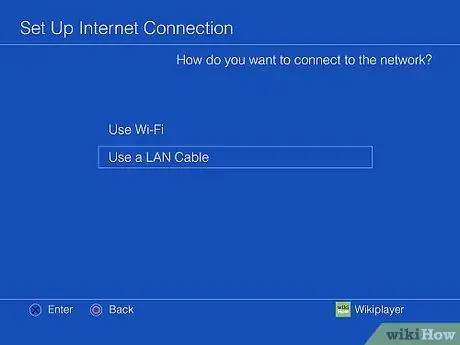
Қадам 1. Сымды (Ethernet) қосылымды қолданыңыз
Сымды қосылымдар әдетте сымсыз байланысқа қарағанда тұрақты және сенімді. Егер PlayStation Now қызметі ағынсыз болса немесе сымсыз байланыс арқылы дұрыс қол жеткізілмесе, сымды қосылымды қолданып көріңіз.
Sony PlayStation Now қызметін пайдалану кезінде жақсы нәтиже алу үшін Ethernet кабелі бар сымды қосылымды ұсынады
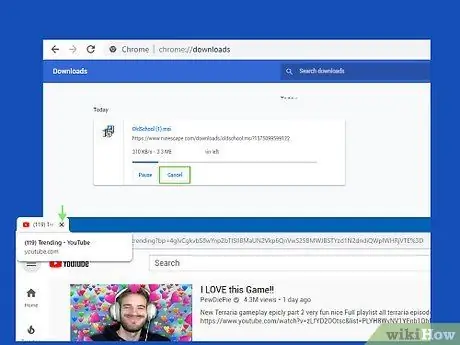
Қадам 2. Үлкен файлдарды жүктеуді және белсенді ағындық қызметтерді кешіктіру немесе тоқтату
Егер PlayStation Now қызметіне кіру кезінде байланыс нашар болса, сіз желінің өткізу қабілеттілігін (өткізу қабілеттілігі) тым көп қолданған боларсыз. Сымсыз желіге қосылған басқа құрылғыларда үлкен файлдарды жүктеу немесе ағындық қызметтер (мысалы, Netflix немесе YouTube) жоқ екеніне көз жеткізіңіз. Үлкен жүктеулер мен басқа смартфондардағы немесе компьютерлердегі белсенді ағындық қызметтер PS4 консоліндегі Playstation Now қызметінің жылдамдығына кедергі келтіруі мүмкін.






